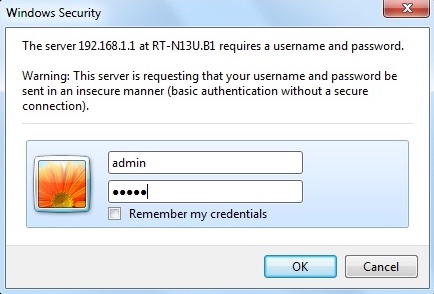Pada artikel ini saya akan menunjukkan kepada Anda apa yang harus dilakukan jika pada suatu saat kesalahan "Ada masalah pada server proxy atau alamat salah" muncul di browser di komputer atau ponsel Anda. Petunjuk dalam artikel ini akan membantu Anda mengatasi kesalahan proxy yang cukup sering muncul di ponsel dan tablet Windows atau Android.
Paling sering, kesalahan muncul di browser Google Chrome, Opera, Yandex.Browser. Di browser lain, seperti Microsoft Edge standar, pesan kesalahan ini terlihat sedikit berbeda. Tetapi bagaimanapun juga, browser akan mengatakan "Tidak ada koneksi internet" (atau jaringan) dan permintaan untuk memeriksa pengaturan server proxy. Saya sudah menulis di atas bahwa kesalahan ini tiba-tiba dapat muncul di komputer dan di ponsel yang menjalankan Android, atau iOS (iPhone, iPad).
Beginilah tampilan pesan "Ada masalah dengan server proxy atau alamat salah" di Chrome:

Masih akan ada kode kesalahan di bawah ini: ERR_PROXY_CONNECTION_FAILED.
Dan inilah kesalahan yang sama di Opera:

Yandex Browser mengatakan: "Mungkin ada yang salah dengan server proxy, atau alamatnya salah." Yang pada dasarnya adalah hal yang sama.

Pada ponsel (Android) di Google Chrome, kesalahan ini tidak berbeda.

Dan masalah ini muncul karena pengaturan server proxy yang salah. Ketika server proxy diaktifkan di pengaturan Windows atau Android, tetapi alamat yang salah ditentukan, atau server tidak berfungsi. Umumnya, pengaturan proxy harus dinonaktifkan. Seringkali mereka dihidupkan oleh pengguna sendiri, mengikuti beberapa instruksi, atau secara tidak sengaja. Atau beberapa program melakukannya. Bahkan mungkin berbahaya. Untuk merutekan koneksi internet Anda melalui server mereka.
Oleh karena itu, untuk menghapus kesalahan yang terkait dengan proxy, kita perlu menonaktifkan pengaturan ini di pengaturan Windows, di browser, atau di pengaturan Android (jika Anda memiliki kesalahan ini di ponsel Anda).
Ada masalah dengan server proxy ... apa yang harus saya lakukan di Windows?
Jika Anda memiliki Windows 10, maka dalam pencarian, mulailah menulis kata "proxy". Dan buka "Network Proxy Settings".

Pengaturan proxy akan terbuka, di mana Anda perlu menonaktifkan ketiga item:
- Deteksi parameter secara otomatis
- Gunakan skrip kustomisasi
- Gunakan server proxy.

Setelah itu, kesalahan tentang masalah pada server proxy di browser akan hilang, dan situs akan mulai terbuka.
Solusi satu atap. Untuk Windows 7 dan versi lainnya
Metode yang saya tulis di atas hanya berfungsi di Windows 10. Jika Anda memiliki Windows 8, Windows 7, atau lusinan yang sama, maka Anda dapat menggunakan solusi lain.
Panel kontrol perlu dibuka. Ini dapat dilakukan melalui menu Start. Atau tekan tombol Win + R, masukkan perintahkontrol dan klik Ok.
Beralih ke "Ikon Kecil" dan temukan "Opsi Browser". Di Windows 7 - "Opsi Internet".

Selanjutnya, pada tab "Koneksi", Anda perlu mengklik tombol "Pengaturan Jaringan", hapus centang semua kotak dan klik "Ok", lalu "Terapkan".

Semuanya sudah siap. Saya pikir tidak masuk akal untuk melihat pengaturan proxy di pengaturan browser Opera, Browser Yandex, Chrome, dll., Karena pengaturan sistem digunakan di sana. Dan jika Anda pergi ke pengaturan server proxy melalui browser, maka jendela yang ditunjukkan pada gambar di atas akan terbuka.
Bagaimana jika solusinya tidak berhasil?
- Periksa apakah situs lain terbuka di browser lain.
- Jika Anda menggunakan VPN, nonaktifkan.
- Nonaktifkan semua add-on browser.
- Mungkin error "Ada masalah pada server proxy atau alamatnya salah" disebabkan oleh beberapa jenis virus atau malware. Anda perlu memeriksa komputer Anda menggunakan utilitas AVZ, Malwarebytes AdwCleaner, Malwarebytes Free, dll.
- Jelaskan masalah Anda di komentar.
Ponsel Android: Proxy mengalami masalah atau alamatnya salah
Bagaimana tampilannya di ponsel dan tablet yang menjalankan Android, saya tunjukkan di awal artikel. Solusinya di sana sama seperti di komputer - Anda perlu menonaktifkan server proxy. Ini tidak sulit dilakukan.
Buka pengaturan Wi-Fi dan klik pada jaringan Wi-Fi yang Anda gunakan untuk terhubung ke Internet. Atau klik di atasnya, tahan dan pilih "Properties". Selanjutnya, Anda perlu menemukan pengaturan server proxy dan pilih "Tidak".

Atau seperti ini:

Jika menonaktifkan proxy tidak membantu, maka perhatikan program yang memungkinkan Anda menggunakan koneksi VPN. Mereka juga sering dipasang di Android. Putuskan koneksi VPN, atau hapus instalan program.
Memperbarui: artikel terpisah dengan solusi untuk kesalahan ERR_PROXY_CONNECTION_FAILED di Android.
Anda juga dapat mengatur ulang jaringan di pengaturan Android.